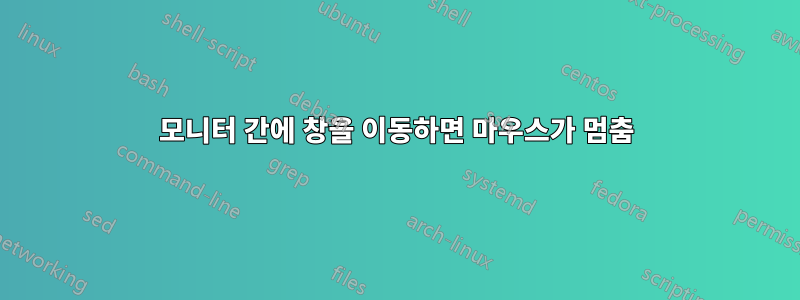
Windows의 스냅(설정에서 "멀티태스킹" 검색)으로 인해 창을 한 모니터에서 다른 모니터로 이동할 때 빠르게 드래그해야 합니다. 그렇지 않으면 창을 최대화하려고 시도합니다(그러나 화면의 절반만 채움). .
모니터 간에 이 기능을 완전히 비활성화하면서도 다른 모니터 없이 측면의 스냅 부분을 유지하는 방법이 있습니까?
예:
MONITOR 1|MONITOR 2|MONITOR 3
원하는 동작: 창을 MONITOR 2과 사이로 이동할 때 MONITOR 1창은 자유롭게 움직여야 합니다(스냅이 비활성화된 것처럼). 그러나 창을 위의 여유 공간으로 이동하려고 하면 MONITOR 2단순히 창을 최대화해야 합니다(일반적으로 하는 것처럼).
답변1
매우 늦었지만 Windows 10의 경우 타임라인(타임라인에 제안 표시) 설정을 끈 상태에서 스냅 창을 켜두면 여전히 가장자리와 상단에서 스냅되지만 Windows 사이에서는 스냅되지 않습니다.
답변2
이것은 작동합니다:
바탕 화면 -> 디스플레이 설정 -> 멀티태스킹 ->을 마우스 오른쪽 버튼으로 클릭하고 상단 슬라이더를 끕니다(스냅으로 뭔가 말해야 함).
그렇지 않은 경우 여기에서 자세한 내용을 확인할 수 있습니다.
https://www.tekrevue.com/tip/how-to-disable-snap-assist-windows-10/
답변3
이 동작은 Windows 10의 Aero Snap 구현으로 인해 발생하는 것 같습니다. 개인적으로 저는 Aero Snap을 비활성화한 다음AltDrag대신 스냅용입니다(Linux Mint 스타일의 창 끌기를 제공합니다).
에어로 스냅 비활성화
시작 메뉴에서 설정 찾기:창 스냅 비활성화:
교체품 설치
나는 여전히 스냅을 원하지만 Windows 10이 제공하는 기본값은 아닙니다. 그래서 나는 사용한다AltDrag에는 다양한 스냅 옵션이 있습니다. 테두리 맞추기를 활성화하거나 Alt 키를 누른 채 옆으로 드래그하여 창을 맞출 수도 있습니다.
다소 관련이 없는 참고 사항으로, AltDrag는 현재 100% dpi에서만 올바르게 작동합니다.포크원래 작업을 계속하는데 이것이 DPI 문제를 해결하는지 확실하지 않습니다.
Windows 10 Pro 1909에서 테스트되었습니다.
답변4
Windows 키를 누르고 "multi"를 입력하면 "멀티태스킹 설정"에 대한 바로 가기가 표시됩니다. 그것을 클릭하고 원하는 모든 기능을 비활성화하십시오. "스냅" 설정 아래에 있습니다. 모두 끄려면 상단을 누르세요.





